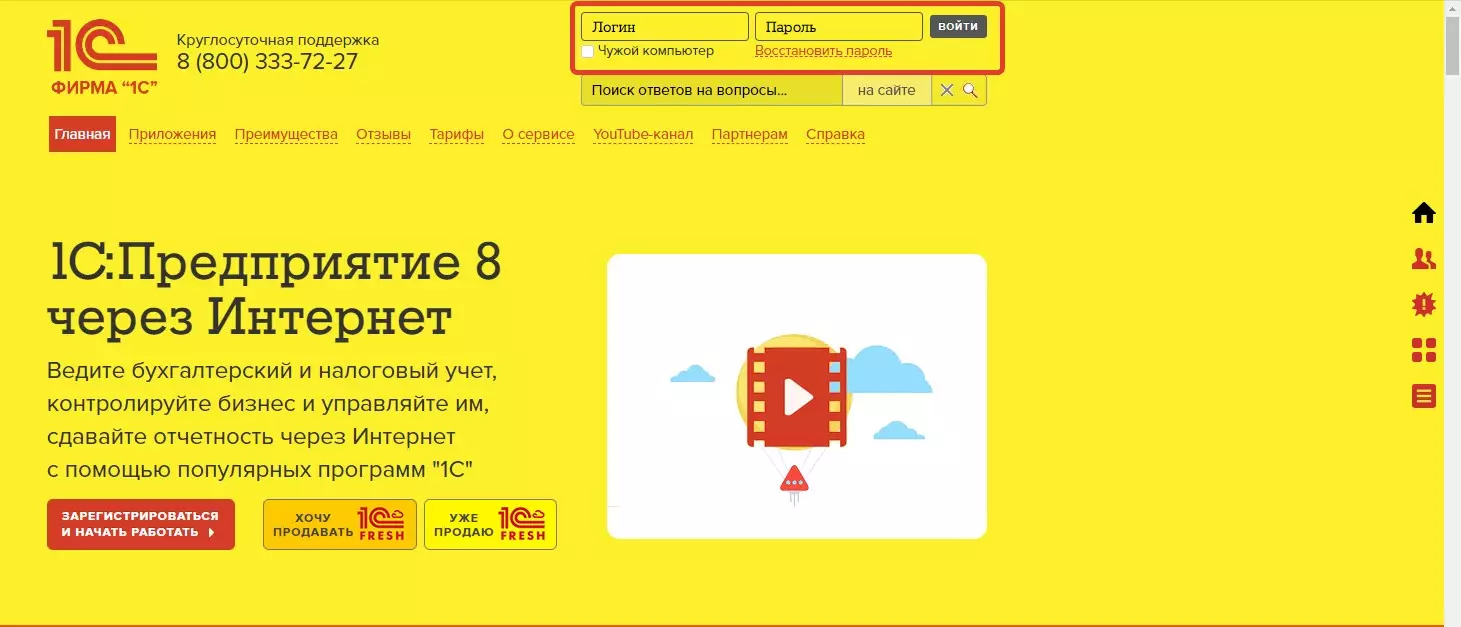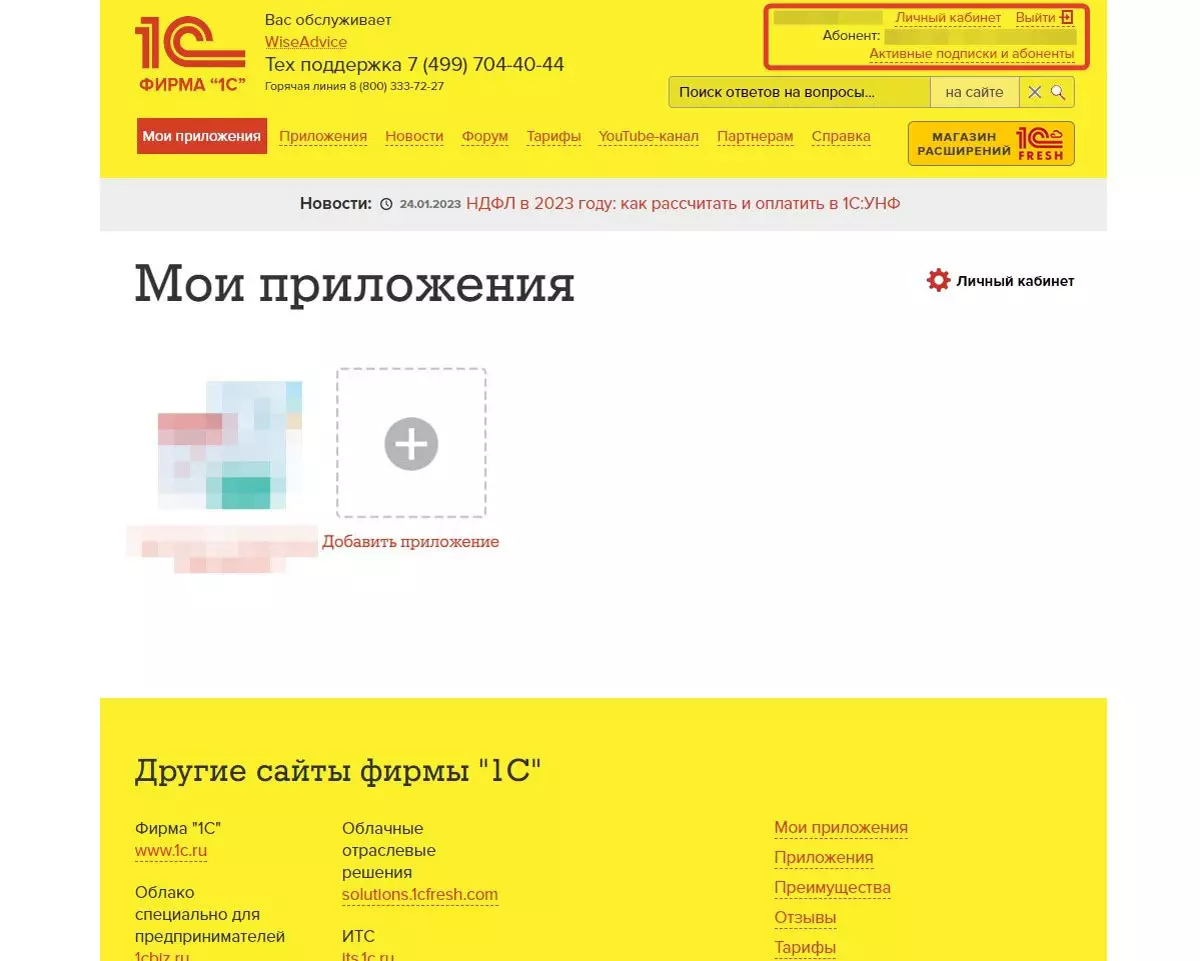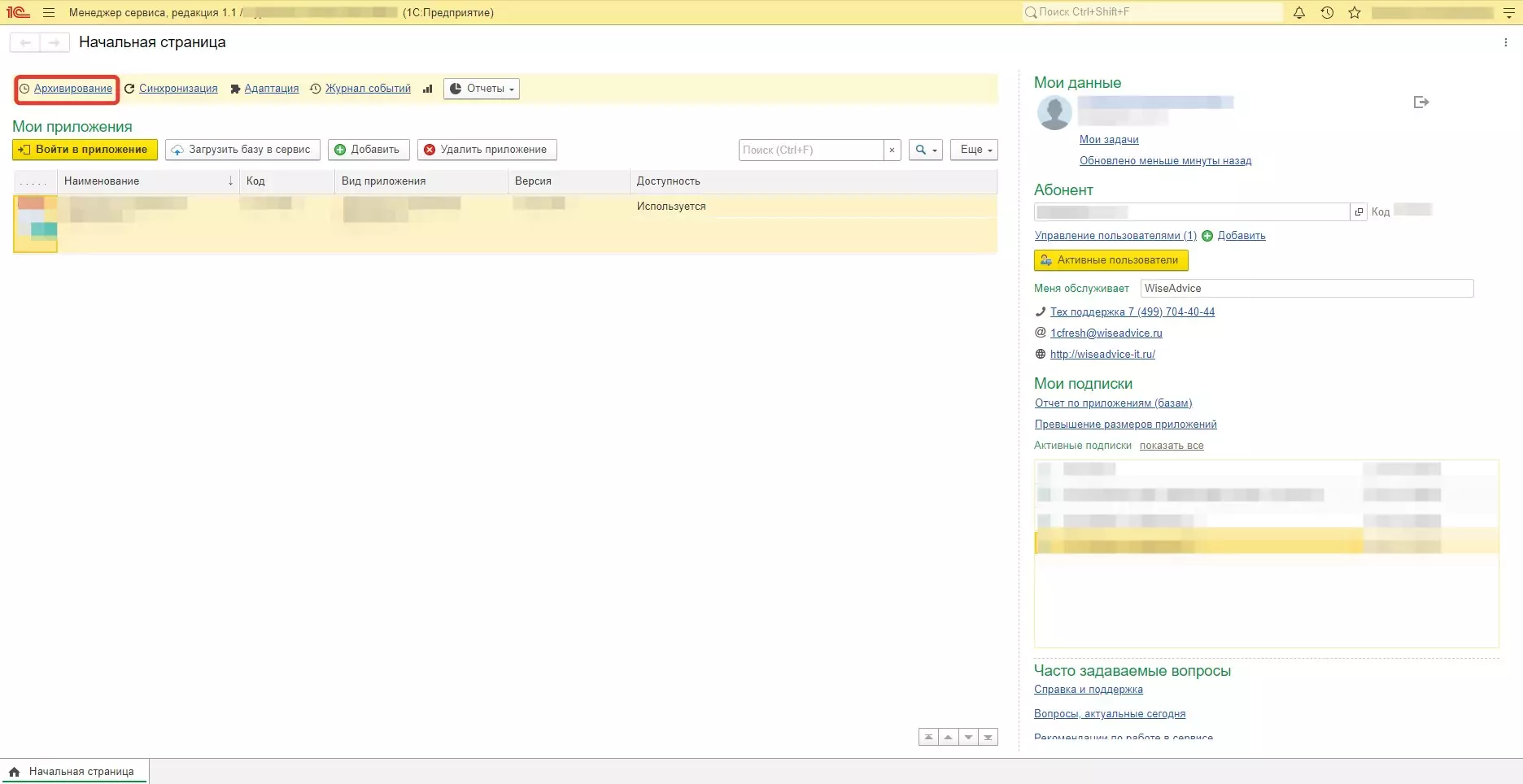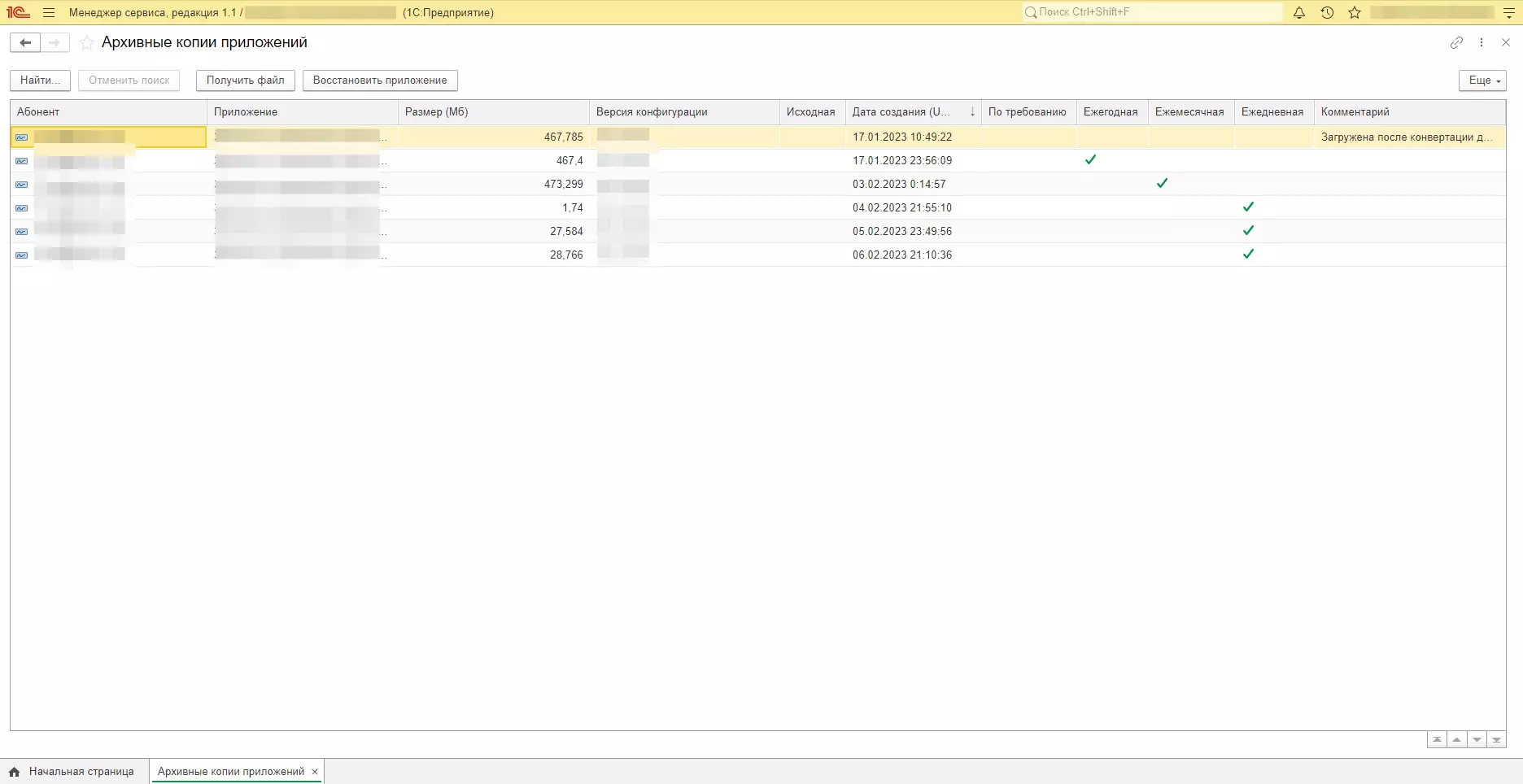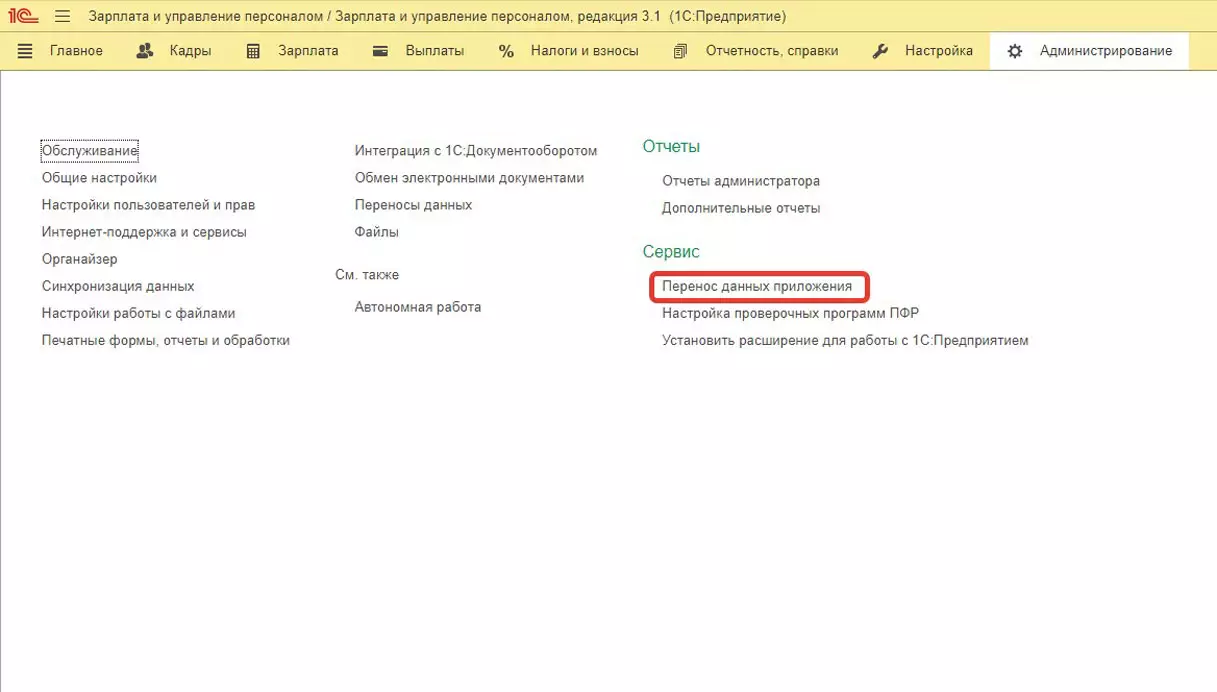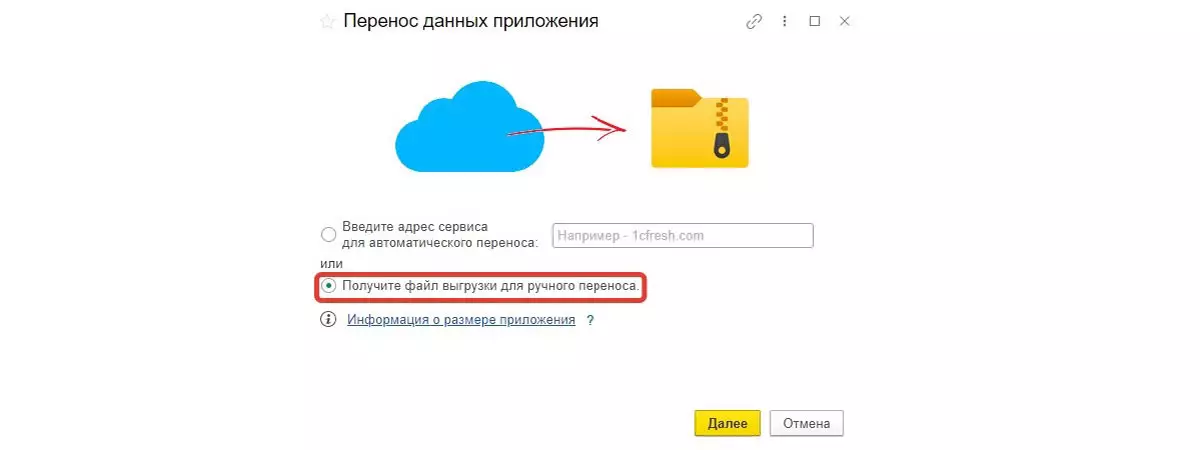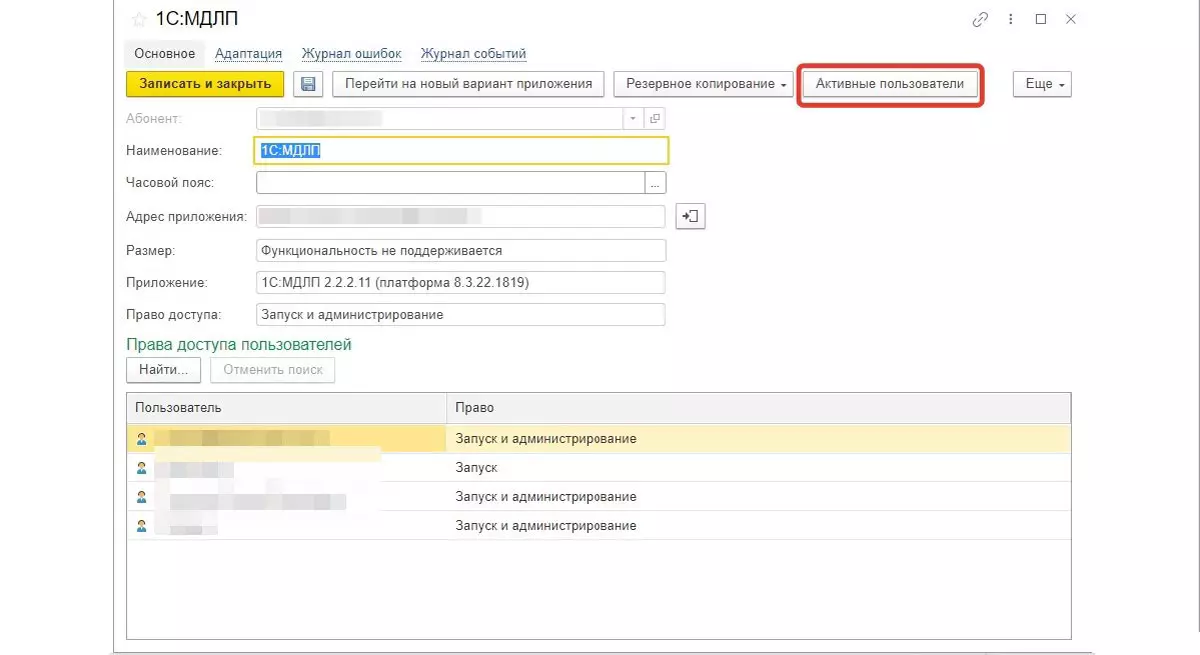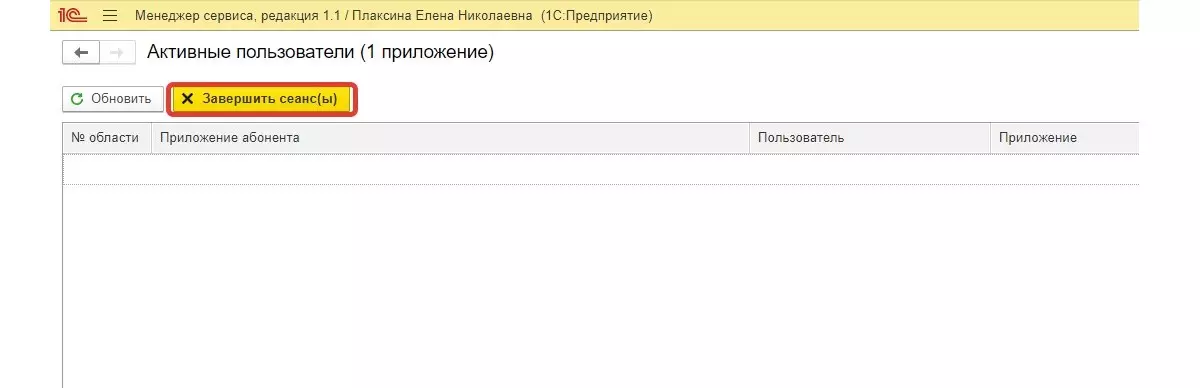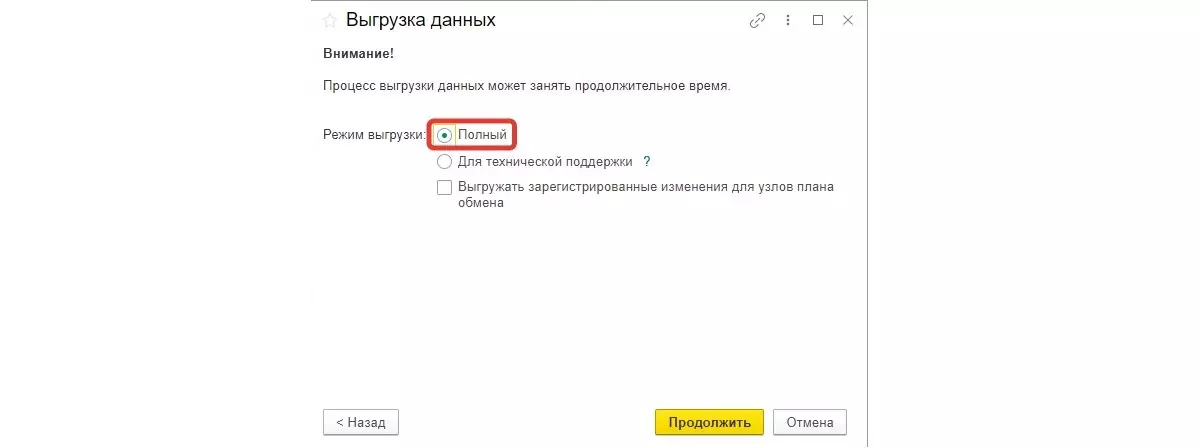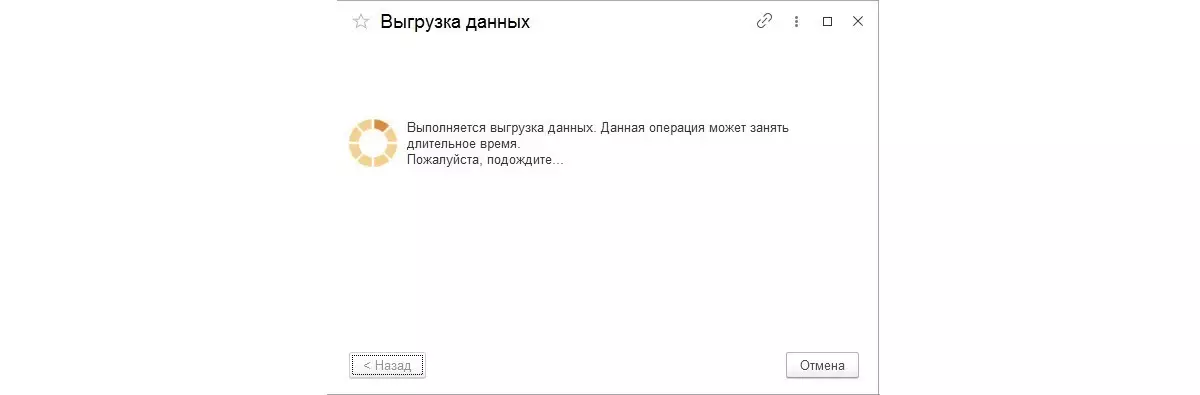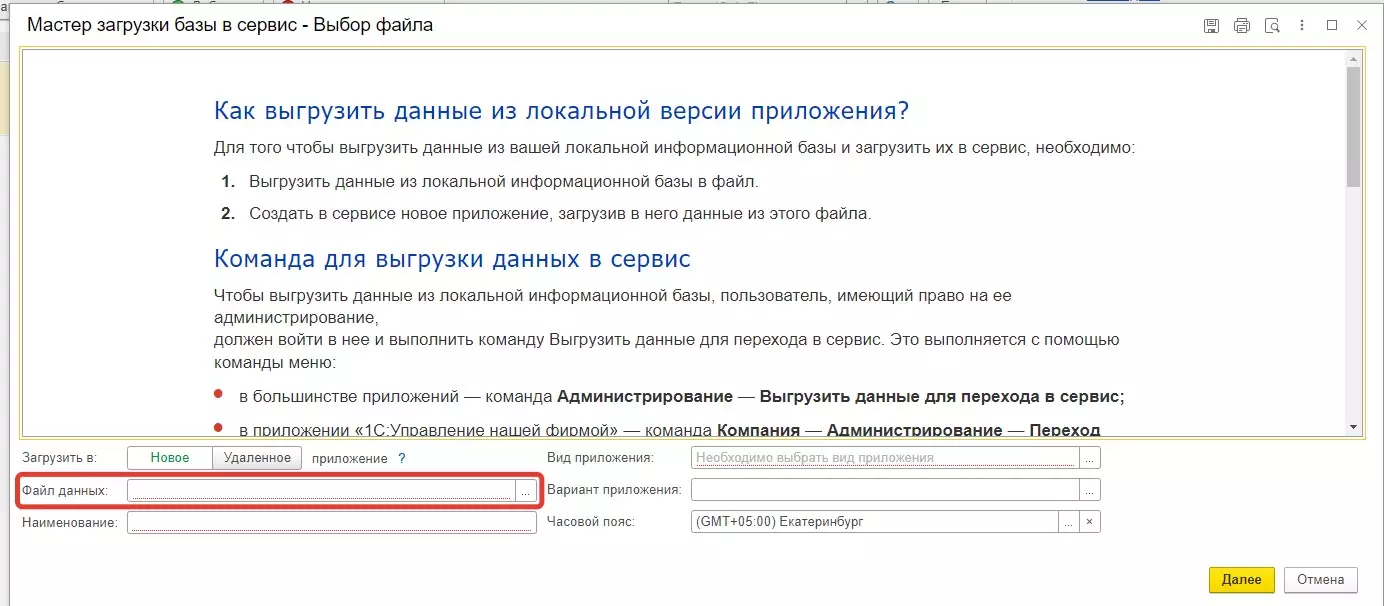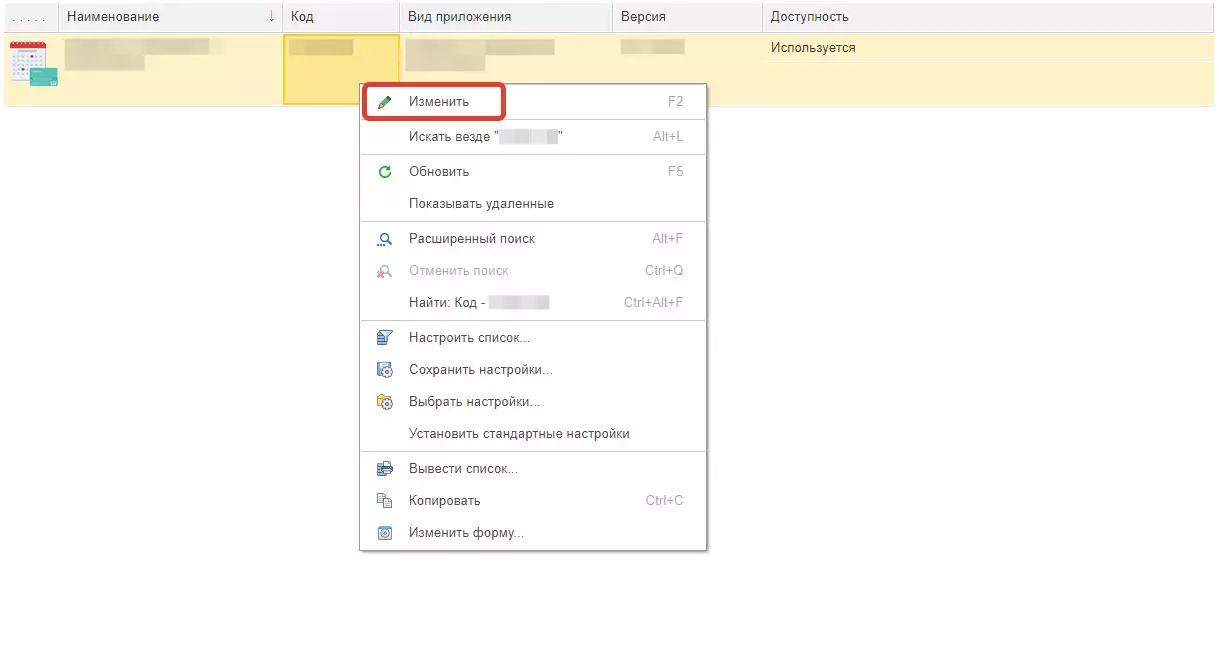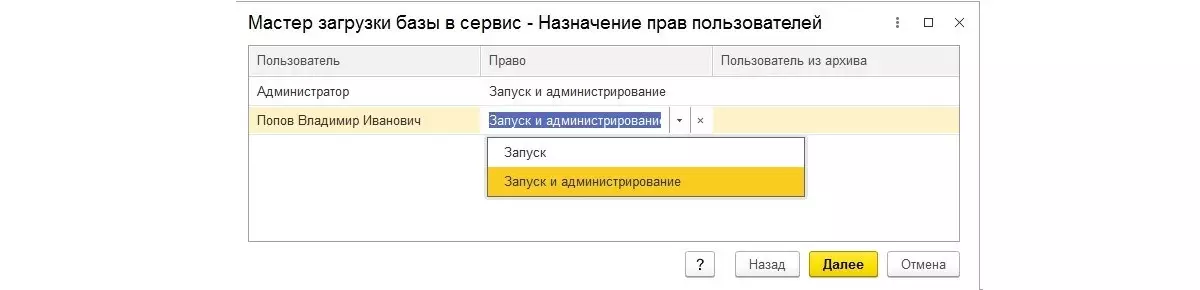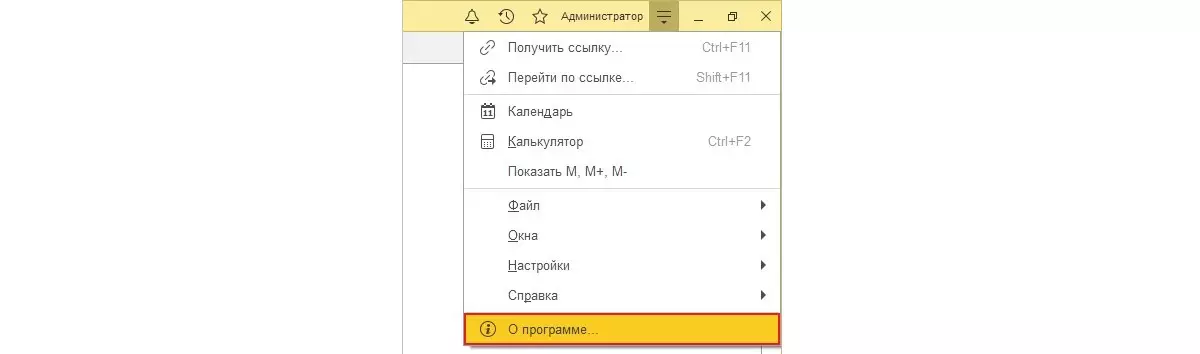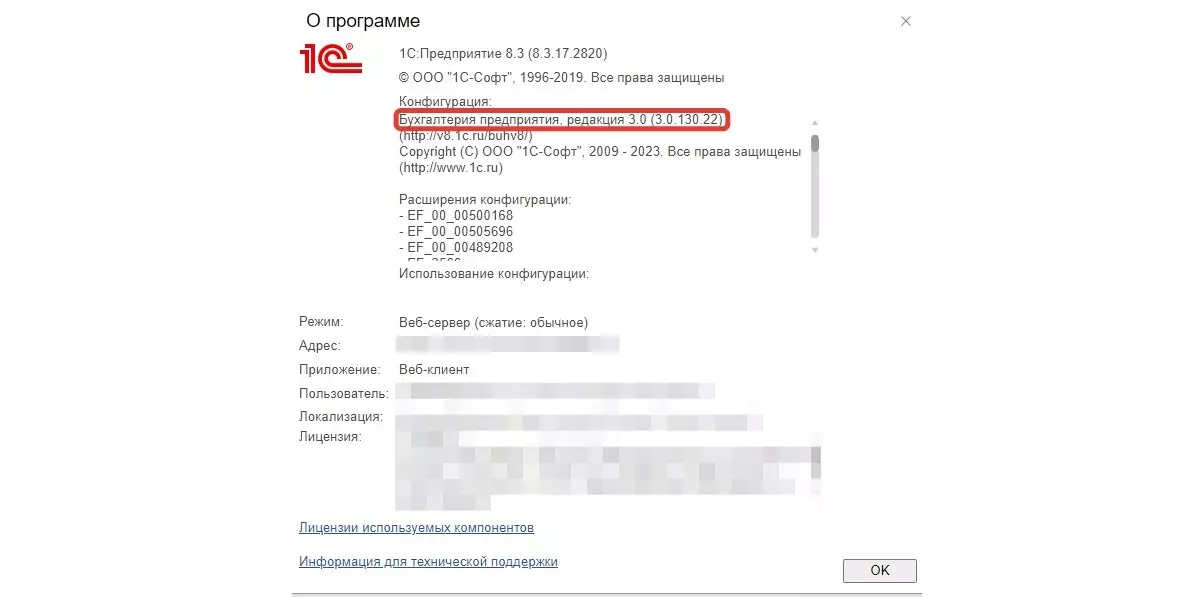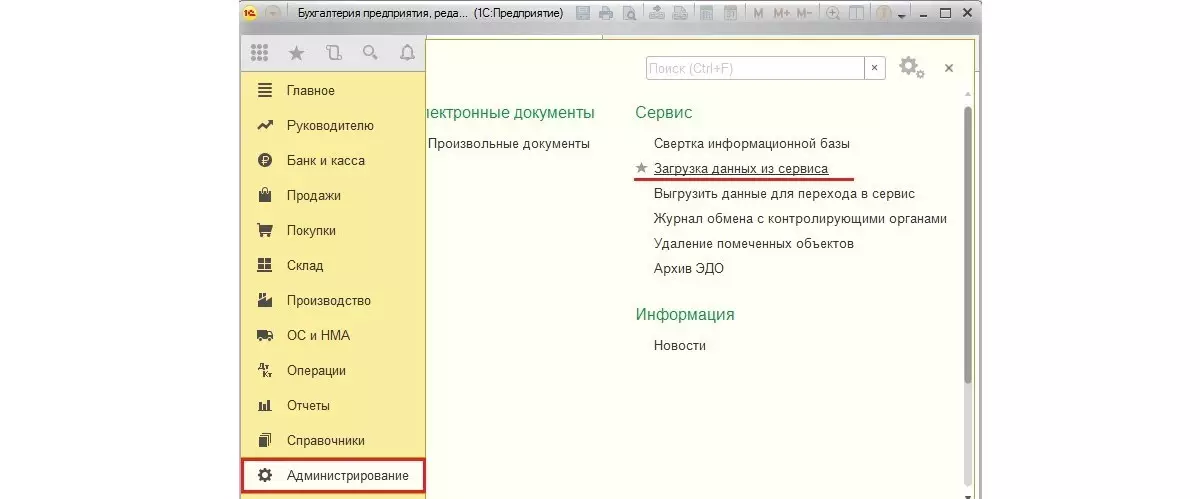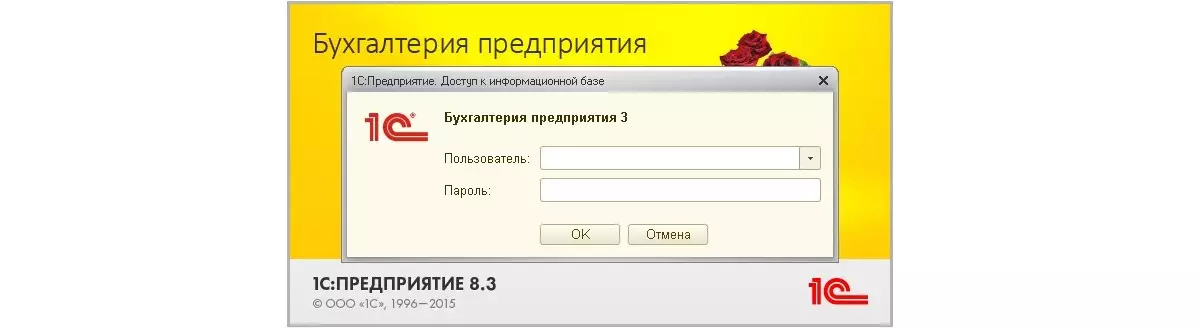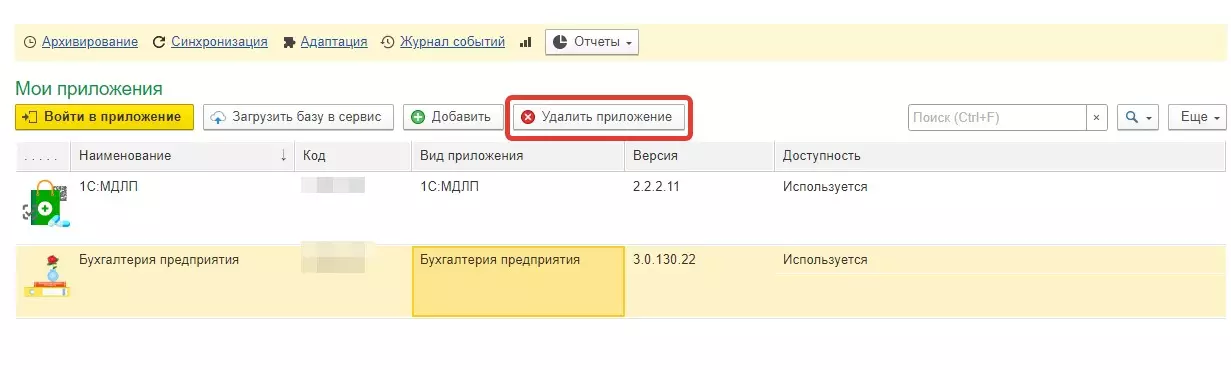В статье разбираем пошагово, как создать базу данных в облачном сервисе 1С:Фреш, где она будет лежать, как добавить новую. Рассказываем, как сделать резервную копию 1С, загрузить или выгрузить ее на локальный компьютер, а также восстановить или удалить базу из 1С:Фреш при необходимости.
Резервное копирование базы в 1С Фреш
Резервное копирование – неотъемлемая часть работы любого пользователя вне зависимости, с каким приложением на компьютере он работает. Существует множество различных способов резервного копирования базы 1С.
В режиме реального время – это когда резервная копия создается автоматически в определенные промежутки времени. Или же в заданное время. Способ создания резервной копии зависит от множества факторов: в каком режиме работает программный продукт, работает ли кто-то еще с текущем документом и т.д.
В 1С:Фреш есть две возможности создания резервной копии – автоматическая и ручная
Автоматическое создание резервной копии базы в 1С Фреш
Автоматическая запускается средствами сервиса Фреш в вечерне-ночное время. Обязательное условие создания резервной копии автоматически – это чтобы кто-то в этот день работал в базе и на момент создания в базе никого не было. Автоматические архивные копии делятся на ежедневные, ежемесячные и ежегодные.
Резервные копии хранятся на весь срок действия подписки 1С Фреш. После окончания подписки по какой-либо причине резервные копии будут храниться в течении 60 дней, после чего будут удалены.
самые свежие новости 1 раз в месяц
Итак, как же просмотреть создание резервные копии? Для этого необходимо зайти на сайт 1cfresh и авторизоваться под учетной записью администратора. Это обязательно, поскольку данные действия требуют повышенных прав на взаимодействие с сервисом Фреш.
В случае, если вы не помните пароль, нужно нажать на кнопку Восстановить пароль и пройти процедуру восстановления пароля. После ввода пары логин и пароль, откроется страница с вашими приложениями. Где нас интересует гиперссылка Личный кабинет.
После нажатия на гиперссылку, откроется новая вкладка в браузере с личным кабинетом пользователя 1С:Фреш. Здесь нужно найти кнопку Архивирование в верхнем левом углу страницы.
Зайдя на новую страницу, перед пользователем откроется список всех резервных копий и всех баз с указанием дат их создания и размеров, которые они будут занимать в запакованном виде.
Работа в 1С удаленно через интернет! Дарим 30 дней 1С:Фреш и подарочные сертификаты
Здесь же можно скачать файл, нажав на Получить файл, или восстановить копию непосредственно в текущую базу.
Следует обратить внимание, что это единственный возможный способ восстановить копию в текущую базу 1С. В других же случаях восстановления резервной копии требуется создание новой базы в 1С:Фреш
Если же старая база уже не нужна, ее можно удалить. После удаления базы она будет доступна для скачивания в течении 1 месяца. При загрузке или создании большого количества резервных или новых баз не стоит забывать об ограничении на количество баз в сервисе Фреш.
Для пользователей с тарифом ИТС ПРОФ, есть возможность создавать до 10 баз без дополнительной платы. В случае, если появилась необходимость иметь большее количество баз, их можно докупить.
Создание резервной копии базы из 1С Фреш вручную
Второй вариант создания резервной копии в 1С:Фреш – это ручной способ. Для этого необходимо зайти непосредственно в саму базу 1С. Далее – в Администрирование или НСИ и Администрирование (зависит от того, какой у вас программный продукт), и нажать на кнопку Перенос данных приложения.
После этого откроется диалоговое окно, в котором нужно выбрать Получите файл выгрузки для ручного переноса и нажать на кнопку Далее.
Следует учитывать, что для данного способа копирования необходим монопольный режим, т.е. все пользователи должны выйти из базы. Если же какой-то пользователь не вышел из базы, выгрузка предупредит об этом в соответствующем сообщением.
Бывают случаи, когда все пользователи из базы уже вышли, а 1С сигнализирует, что нет. Тогда нужно посмотреть список активных пользователей. Он находится в разделе Администрирование – Обслуживание, где надо открыть Активные пользователи. Здесь будет список активных пользователей.
1С:Фреш ПРОФ для удаленной работы в 1С. Полный пакет поддержки и подарки за годовые подпискиПомимо вас в такой ситуации могут быть два вида «пользователей» – это фоновое или регламентное задание, которое закрыть не получится. Нужно только подождать пока оно завершится. И могут быть зависшие пользователи. В последнем случае их можно закрыть все через тот же «Личный кабинет». Далее необходимо двойным кликом выбрать базу 1С, которой вы хотите сделать резервную копию, и выбрать Активные пользователи.
В открывшемся окне надо выбрать зависшего пользователя и нажать на кнопку Завершить сеанс(ы).
Для завершения сеанса нужно будет еще раз ввести пароль администратора учетной записи.
После закрытия зависших сеансов можно вернуться к выгрузке базы.
После этого выбираем режим выгрузки «Полный».
И кликаем на кнопку Продолжить. После нажатия на эту кнопку пойдет процесс выгрузки базы. Процесс может занять длительное время, которое зависит от размера самой базы. Во время выгрузки не рекомендуется производить какие-либо действия, а просто ждать.
Когда выгрузка данных закончится, сформируется файл для выгрузки, который выглядит как архив и называется «data_dump.zip». Окно сохранения предложит сохранить данный файл в любое удобное для вас место. Это может быть и рабочий стол, и любая из существующих папок.
Самое главное – запомнить, куда она была сохранена. Это поможет быстрее загрузить найти и загрузить ее .
Дальнейшие действия зависят от цели сохранения резервной копии:
- Если вам нужно просто сохранить копию базы, то после сохранения лучше перенести файл резервной копии либо на флешку, либо в облако для сохранности.
- Если же необходимо развернуть копию рядом, то необходимо будет зайти в Личный кабинет. В открывшемся личном кабинете надо нажать на кнопку Загрузить базу в сервис. Напоминаем еще раз, при таком способе восстановления резервной копии невозможно восстановить резервную копию в текущую базу. Только создать новую. Далее после нажатия на кнопку Загрузить базу в сервис откроется диалоговое окно, где необходимо выбрать файл данных.
Выбрав все тот же файл выгрузки данных, остальные поля заполнятся автоматически. Следует обратить внимание, что загрузка базы может проходить до суток реального времени.
После завершения загрузки на почту главной учетной записи придет отбивка о том, что загрузка завершена. Если же загрузка идет более суток, следует обратиться в техническую поддержку 1С:Фреш или попробовать загрузить базу заново. Лучший способ – загрузить заново и после этого обратиться в техническую поддержку.
Поле название можно поменять, как в этом окне, так и в любой момент по желанию. Для этого необходимо кликнуть по необходимой базе в личном кабинете правой кнопкой мыши и выбрать пункт изменить.
В новом окне можно и изменить наименование. Также это можно сделать на главной странице Фреша.
После добавление базы необходимо будет настроить права доступа для пользователей к этой базе. Это надо делать или в момент загрузки базы, или уже после в том же месте, где меняется и название базы.


Как выгрузить базу из облака и развернуть на локальном компьютере
Если же вы хотите развернуть копию базы из 1С:Фреш на локальной машине, то действия будут другие. Для начала нужно посмотреть версию программного продукта в 1С:Фреш. Это можно сделать с помощью «О программе».
После нажатия на эту кнопку откроется диалоговое окно с информации, из которой нас интересует только версия программного продукта.
Узнав версию вашей программы, следующим шагом будет разворачивание пустой базы точно такого же релиза на компьютере.
Обычно версия программного продукта в сервисе Фреш является последней, самой свежей. Однако бывают случаи, когда релиз уже вышел в сервисе, но его еще нет для остальных пользователей. Тогда нужно подождать пока новый релиз станет доступен для всех пользователей.
Если возможности скачать дистрибутив создания новой базы у пользователя нет на сайте portal.1С, тогда следует обратиться к вашему партнеру, который обслуживает 1С по договору 1С:ИТС. Он должен будет предоставить необходимый для вас релиз 1С.
Нужен доступ к одной облачной 1С? Самый выгодный тариф 1С:Фреш Базовый - от 1 367 рублей в месяцПосле того как установите на компьютере 1С с текущим релизом базы, нужно будет запустить ее. Следует помнить, что для запуска 1С:Фреш не требуется лицензия 1С. Во Фреше лицензии раздаются автоматически с сервера лицензирования.
Если же вы хотите установить программу 1С на компьютере, то необходимо чтобы лицензия 1С была на этом компьютере, иначе база не запустится
Лицензию можно приобрести у обслуживающей вас компании или активировать уже имеющуюся, если она есть. В случае утери пин-кодов или их окончании, необходимо обратиться в центр лицензирования 1С на почту lic@1c.ru. В письме надо написать регистрационный номер программы и описать ситуацию.
После запуска базы, для загрузки резервной копии необходимо перейти в Администрирование – Загрузка данных из сервиса.
После выбираем файл, который мы сохранили ранее, и нажимаем кнопку Продолжить.
Процесс загрузки длительный и может занять более 1 часа реального времени. После того как загрузка была завершена, база перезапустится.
Следующим шагом станет ввод данных логина и пароля, после чего запустится уже сама база 1С, в которой можно работать.
Настроим удаленную работу в 1С:Бухгалтерия. Бесплатные сервисы, консультации, техподдержка 24/7
Как перенести базу во Фреш
Переход из базы с локального компьютера обратно в 1С:Фреш происходит по тому же пути, что и загрузка базы во Фреш.
- Для начала надо произвести выгрузку базы из локальной версии через Администрирование – Выгрузить базу в сервис
- Подождать пока выгрузка завершится.
- Сохранить выгруженный файл и загрузить базу через личный кабинет в сервис 1С:Фреш.
Как удалить базу в 1С Фреш
Для удаления базы из 1С:Фреш необходимо зайти в «Личный кабинет» на сайте Фреша. В списке баз нужно выбрать ту базу, которую вы хотите удалить. И нажать на кнопку Удалить приложение.
После клика появится диалоговое окно, которое уточнит, действительно ли вы хотите удалить базу, и предупредит, что копия приложения будет еще доступна в течении 60 дней.
консультация эксперта

самые свежие новости 1 раз в месяц